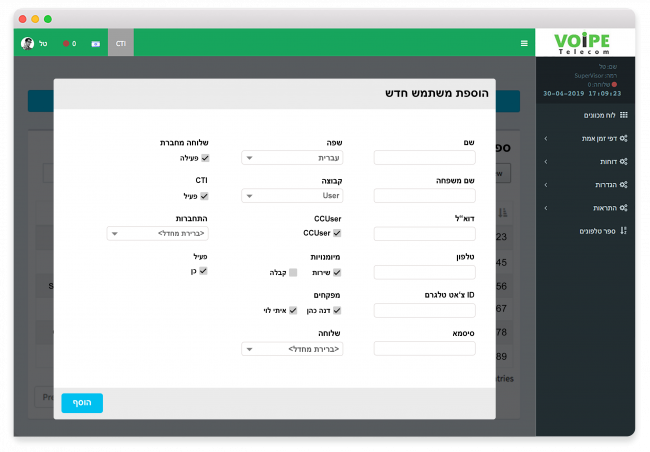הבדלים בין גרסאות בדף "משתמשים"
מתוך wiki.voipe.co.il
| (15 גרסאות ביניים של 2 משתמשים אינן מוצגות) | |||
| שורה 1: | שורה 1: | ||
| − | + | [[File:משתמשים.png|650px|left|thumb|משתמשים]] | |
| − | ניתן להוסיף, לערוך ולמחוק משתמשים בהתאם להרשאות. | + | מסך לניהול משתמשי הפאנל. <br /> |
| − | + | ניתן להוסיף, לערוך ולמחוק משתמשים בהתאם להרשאות.<br> | |
| + | להסבר על הרשאות המשתמשים במסך זה לחצו [[הרשאות משתמשים#משתמשים|כאן.]] | ||
== כלים == | == כלים == | ||
* חיפוש- לחיפוש משתמש ספציפי מתוך הרשימה, הקלידו את שם/ מייל/ שלוחה/ סטטוס של המשתמש. | * חיפוש- לחיפוש משתמש ספציפי מתוך הרשימה, הקלידו את שם/ מייל/ שלוחה/ סטטוס של המשתמש. | ||
| שורה 9: | שורה 10: | ||
* תוצאות בעמוד- בחירת מספר תוצאות להצגה בעמוד אחד (10, 25, 50, 100). | * תוצאות בעמוד- בחירת מספר תוצאות להצגה בעמוד אחד (10, 25, 50, 100). | ||
| + | <br/><br/><br/><br/><br/><br/><br/> | ||
== רכיבי הדף == | == רכיבי הדף == | ||
=== טבלת משתמשים === | === טבלת משתמשים === | ||
{|border="1" | {|border="1" | ||
| − | !colspan=" | + | !colspan="10"|משתמשים |
|- | |- | ||
!ID | !ID | ||
| שורה 32: | שורה 34: | ||
|חיווי אם [[CTI]] מוגדר למשתמש או לא | |חיווי אם [[CTI]] מוגדר למשתמש או לא | ||
|דוא"ל של המשתמש | |דוא"ל של המשתמש | ||
| − | |[[משתמשים#סוגי משתמשים|סוג המשתמש]] ( | + | |[[משתמשים#סוגי משתמשים|סוג המשתמש]] (אדמיניסטרטור, מפקח, משתמש רגיל) |
|תאריך ושעת ההתחברות האחרונה של המשתמש לפאנל | |תאריך ושעת ההתחברות האחרונה של המשתמש לפאנל | ||
|פעולות אפשריות על הגדרות המשתמש | |פעולות אפשריות על הגדרות המשתמש | ||
| שורה 38: | שורה 40: | ||
=== הוספת/ עריכת משתמש === | === הוספת/ עריכת משתמש === | ||
| − | [[File: | + | [[File:הוספת משתמש חדש.png|650px|left|thumb|חלון הוספת משתמש חדש]] |
* שם פרטי. | * שם פרטי. | ||
* שם משפחה. | * שם משפחה. | ||
| − | * | + | * דואר אלקטרוני- שדה חובה. |
* מספר טלפון. | * מספר טלפון. | ||
| − | * | + | * מזהה צ'אט בטלגרם- לאחר שמירת מזהה הצ'אט בהגדרות המשתמש, תישלח הודעה בטלגרם על אישור הרישום להתראות. |
* סיסמה- שדה חובה. | * סיסמה- שדה חובה. | ||
* שפה- שפת ממשק פאנל הניהול של המשתמש. | * שפה- שפת ממשק פאנל הניהול של המשתמש. | ||
* קבוצה- משתמש רגיל או מנהל. | * קבוצה- משתמש רגיל או מנהל. | ||
| − | * [[נציגים| | + | * [[נציגים|משתמש קול סנטר]]- משתמש קול סנטר- כדי שמשתמש יוכל לשנות סטטוסים יש לסמן V בשדה זה. |
* [[סטטוסים ומיומנויות|מיומנויות]]- כדי לשייך משתמש ccUser לתורים, יש לסמן V בתורים הרצויים. | * [[סטטוסים ומיומנויות|מיומנויות]]- כדי לשייך משתמש ccUser לתורים, יש לסמן V בתורים הרצויים. | ||
* מפקחים- יש לסמן V ליד המפקחים שיוכלו לראות ולערוך את המשתמש. | * מפקחים- יש לסמן V ליד המפקחים שיוכלו לראות ולערוך את המשתמש. | ||
* [[שלוחות|שלוחה]]- שיוך שלוחה ספציפית למשתמש. | * [[שלוחות|שלוחה]]- שיוך שלוחה ספציפית למשתמש. | ||
| − | * | + | * שיוך שלוחה- יש לסמן V בשדה זה עבור משתמשים בעלי שלוחה קבועה. ע"י סימון V השלוחה שנבחרה בשדה שלוחה תקושר באופן אוטומטי למשתמש בעת ההתחברות לפאנל. |
* [[התחברות נציגים מרחוק|אפשר התחברות מרחוק]]- סימון V בשדה זה להפעלת האפשרות להתחברות מרחוק עבור הנציג. | * [[התחברות נציגים מרחוק|אפשר התחברות מרחוק]]- סימון V בשדה זה להפעלת האפשרות להתחברות מרחוק עבור הנציג. | ||
| − | * | + | * מטלפון סלולרי- הקלדת המספר הנייד של הנציג שבו הוא יקבל את השיחות הנכנסות. |
* [[התחברות נציגים מרחוק|שלוחה וירטואלית]]- בחירת שלוחה וירטואלית מתוך הרשימה. בכל פעם שהנציג ירצה להתחבר מרחוק עם הנייד שלו, זאת תהיה השלוחה אשר יצטרך לבחור בעת ההתחברות לפאנל. | * [[התחברות נציגים מרחוק|שלוחה וירטואלית]]- בחירת שלוחה וירטואלית מתוך הרשימה. בכל פעם שהנציג ירצה להתחבר מרחוק עם הנייד שלו, זאת תהיה השלוחה אשר יצטרך לבחור בעת ההתחברות לפאנל. | ||
* [[CTI]]- יש לסמן V בשדה זה להפעלת CTI למשתמש. | * [[CTI]]- יש לסמן V בשדה זה להפעלת CTI למשתמש. | ||
| − | * | + | * פריוריטי-שם משתמש- התממשקות למערכת priority. |
* פעיל- להגדרת משתמש פעיל יש לסמן V בשדה זה. <br /> '''רק משתמשים פעילים יכולים להתחבר למערכת.''' | * פעיל- להגדרת משתמש פעיל יש לסמן V בשדה זה. <br /> '''רק משתמשים פעילים יכולים להתחבר למערכת.''' | ||
| − | |||
| − | |||
| − | |||
=== סוגי משתמשים === | === סוגי משתמשים === | ||
| − | * אדמיניסטרטור | + | * אדמיניסטרטור- בדר"כ יש אדמיניסטרטור אחד שהוא נציג התמיכה שלנו. |
| − | * מנהל מטעם הארגון, יכול לראות את השלוחות, תורים והשיחות שהוא מפקח עליהם. <br /> לארגון יכולים להיות מספר מפקחים. | + | * מנהל/ מפקח מטעם הארגון, יכול לראות את השלוחות, תורים והשיחות שהוא מפקח עליהם. <br /> לארגון יכולים להיות מספר מפקחים. |
* משתמש- משתמש רגיל במערכת. <br / > בדרך כלל רואה רק את השלוחה והשיחות שלו, אלא אם מגדירים אחרת בהרשאות (בעמודת פעולות). | * משתמש- משתמש רגיל במערכת. <br / > בדרך כלל רואה רק את השלוחה והשיחות שלו, אלא אם מגדירים אחרת בהרשאות (בעמודת פעולות). | ||
* [[נציגים|משתמש ccUser]]- משתמש קול סנטר במערכת בעל הרשאות לשנות את הסטטוסים שלו. | * [[נציגים|משתמש ccUser]]- משתמש קול סנטר במערכת בעל הרשאות לשנות את הסטטוסים שלו. | ||
| שורה 70: | שורה 69: | ||
=== משתמשים- פעולות אפשריות === | === משתמשים- פעולות אפשריות === | ||
* הגדרות [[רמת שירות]]- הגדרות רמת שירות עבור המשתמש המסומן. | * הגדרות [[רמת שירות]]- הגדרות רמת שירות עבור המשתמש המסומן. | ||
| − | * סינון- סימון ה[[נציגים]], ה[[שלוחות]] וה[[תורים]] שיהיו זמינים למשתמש. <br /> המשתמש לא יראה נציגים, שלוחות ותורים שלא מסומנים ב V. | + | * סינון- סימון ה[[נציגים]], ה[[שלוחות]] וה[[תורים]] שיהיו זמינים למשתמש. <br /> המשתמש לא יראה נציגים, שלוחות ותורים שלא מסומנים ב V. <br /> משתמש מסוג "מנהל/ מפקח" לעומת משתמש רגיל, יכול להיכנס למסך הסינון ולהוסיף לעצמו הרשאות לשלוחות/ נציגים ותורים גם אם לא היו מסומנים בV. <br /> משתמש רגיל יוכל לראות במסך הסינון רק את השלוחות/ הנציגים והתורים שאליהם הוא קיבל הרשאות. |
* מסכים בפאנל- סימון המסכים בפאנל שלמשתמש יהיו הרשאות לצפות בהם. | * מסכים בפאנל- סימון המסכים בפאנל שלמשתמש יהיו הרשאות לצפות בהם. | ||
* אייקון V- חיווי למשתמש פעיל/ לא פעיל. <br / > למשתמש פעיל יופיע אייקון V. | * אייקון V- חיווי למשתמש פעיל/ לא פעיל. <br / > למשתמש פעיל יופיע אייקון V. | ||
| + | * פרופיל משתמש (אייקון P)- לכל משתמש ניתן להגדיר פרופיל משתמש אישי עם המאפיינים הבאים: <br /> 1. לוגו- תמונת המשתמש או לוגו אשר יופיע ליד שם המשתמש בפאנל (בסרגל הירוק). <br /> 2. תפקיד- תפקיד המשתמש. <br /> 3. מחלקה- שם המחלקה של המשתמש. <br /> 4. ארגון- שם הארגון/ חברה. <br /> 4. מיקום- מיקום המשתמש. <br /> השדות אינם שדות חובה. | ||
* ניהול [[התראות]]- ניהול התראות עבור המשתמש המסומן. | * ניהול [[התראות]]- ניהול התראות עבור המשתמש המסומן. | ||
| − | * "התחבר כ-"- מופיע רק למשתמשי | + | * "התחבר כ-"- מופיע רק למשתמשי administrator. מאפשר התחברות לפאנל באמצעות המשתמש שסומן. |
גרסה אחרונה מ־08:52, 21 במאי 2020
מסך לניהול משתמשי הפאנל.
ניתן להוסיף, לערוך ולמחוק משתמשים בהתאם להרשאות.
להסבר על הרשאות המשתמשים במסך זה לחצו כאן.
כלים
- חיפוש- לחיפוש משתמש ספציפי מתוך הרשימה, הקלידו את שם/ מייל/ שלוחה/ סטטוס של המשתמש.
- כפתור חדש- להוספת משתמש חדש לחצו על כפתור חדש.
- כפתור ערוך- לעריכת משתמש קיים, סמנו את המשתמש הרצוי ולחצו על כפתור ערוך.
- כפתור מחק- למחיקת משתמש קיים, סמנו את המשתמש הרצוי ולחצו על מחק.
- תוצאות בעמוד- בחירת מספר תוצאות להצגה בעמוד אחד (10, 25, 50, 100).
רכיבי הדף
טבלת משתמשים
| משתמשים | |||||||||
|---|---|---|---|---|---|---|---|---|---|
| ID | שם פרטי | שם משפחה | שלוחה | CCUser | CTI | דוא"ל | סטטוס | התחבר לאחרונה | פעולות |
| מספר מזהה של המשתמש | שם פרטי | שם משפחה | מספר שלוחה שמקושרת למשתמש (במידה ואין למשתמש שלוחה קבועה יופיע 0) | חיווי אם המשתמש הוא משתמש CCUser (נציג) | חיווי אם CTI מוגדר למשתמש או לא | דוא"ל של המשתמש | סוג המשתמש (אדמיניסטרטור, מפקח, משתמש רגיל) | תאריך ושעת ההתחברות האחרונה של המשתמש לפאנל | פעולות אפשריות על הגדרות המשתמש |
הוספת/ עריכת משתמש
- שם פרטי.
- שם משפחה.
- דואר אלקטרוני- שדה חובה.
- מספר טלפון.
- מזהה צ'אט בטלגרם- לאחר שמירת מזהה הצ'אט בהגדרות המשתמש, תישלח הודעה בטלגרם על אישור הרישום להתראות.
- סיסמה- שדה חובה.
- שפה- שפת ממשק פאנל הניהול של המשתמש.
- קבוצה- משתמש רגיל או מנהל.
- משתמש קול סנטר- משתמש קול סנטר- כדי שמשתמש יוכל לשנות סטטוסים יש לסמן V בשדה זה.
- מיומנויות- כדי לשייך משתמש ccUser לתורים, יש לסמן V בתורים הרצויים.
- מפקחים- יש לסמן V ליד המפקחים שיוכלו לראות ולערוך את המשתמש.
- שלוחה- שיוך שלוחה ספציפית למשתמש.
- שיוך שלוחה- יש לסמן V בשדה זה עבור משתמשים בעלי שלוחה קבועה. ע"י סימון V השלוחה שנבחרה בשדה שלוחה תקושר באופן אוטומטי למשתמש בעת ההתחברות לפאנל.
- אפשר התחברות מרחוק- סימון V בשדה זה להפעלת האפשרות להתחברות מרחוק עבור הנציג.
- מטלפון סלולרי- הקלדת המספר הנייד של הנציג שבו הוא יקבל את השיחות הנכנסות.
- שלוחה וירטואלית- בחירת שלוחה וירטואלית מתוך הרשימה. בכל פעם שהנציג ירצה להתחבר מרחוק עם הנייד שלו, זאת תהיה השלוחה אשר יצטרך לבחור בעת ההתחברות לפאנל.
- CTI- יש לסמן V בשדה זה להפעלת CTI למשתמש.
- פריוריטי-שם משתמש- התממשקות למערכת priority.
- פעיל- להגדרת משתמש פעיל יש לסמן V בשדה זה.
רק משתמשים פעילים יכולים להתחבר למערכת.
סוגי משתמשים
- אדמיניסטרטור- בדר"כ יש אדמיניסטרטור אחד שהוא נציג התמיכה שלנו.
- מנהל/ מפקח מטעם הארגון, יכול לראות את השלוחות, תורים והשיחות שהוא מפקח עליהם.
לארגון יכולים להיות מספר מפקחים. - משתמש- משתמש רגיל במערכת.
בדרך כלל רואה רק את השלוחה והשיחות שלו, אלא אם מגדירים אחרת בהרשאות (בעמודת פעולות). - משתמש ccUser- משתמש קול סנטר במערכת בעל הרשאות לשנות את הסטטוסים שלו.
משתמשים- פעולות אפשריות
- הגדרות רמת שירות- הגדרות רמת שירות עבור המשתמש המסומן.
- סינון- סימון הנציגים, השלוחות והתורים שיהיו זמינים למשתמש.
המשתמש לא יראה נציגים, שלוחות ותורים שלא מסומנים ב V.
משתמש מסוג "מנהל/ מפקח" לעומת משתמש רגיל, יכול להיכנס למסך הסינון ולהוסיף לעצמו הרשאות לשלוחות/ נציגים ותורים גם אם לא היו מסומנים בV.
משתמש רגיל יוכל לראות במסך הסינון רק את השלוחות/ הנציגים והתורים שאליהם הוא קיבל הרשאות. - מסכים בפאנל- סימון המסכים בפאנל שלמשתמש יהיו הרשאות לצפות בהם.
- אייקון V- חיווי למשתמש פעיל/ לא פעיל.
למשתמש פעיל יופיע אייקון V. - פרופיל משתמש (אייקון P)- לכל משתמש ניתן להגדיר פרופיל משתמש אישי עם המאפיינים הבאים:
1. לוגו- תמונת המשתמש או לוגו אשר יופיע ליד שם המשתמש בפאנל (בסרגל הירוק).
2. תפקיד- תפקיד המשתמש.
3. מחלקה- שם המחלקה של המשתמש.
4. ארגון- שם הארגון/ חברה.
4. מיקום- מיקום המשתמש.
השדות אינם שדות חובה. - ניהול התראות- ניהול התראות עבור המשתמש המסומן.
- "התחבר כ-"- מופיע רק למשתמשי administrator. מאפשר התחברות לפאנל באמצעות המשתמש שסומן.